Chromeブラウザーで特定のページだけ表示が大きくなってしまって、見にくくなったページをすべて一覧で表示して元の100%表示に戻す方法のご紹介です。新しいEdgeブラウザーでも同じ方法が使えます。
お客様に質問されてちょっと返答に困って調べてみたシリーズです。
ページごとに倍率の設定が記憶されています
Internet Explorerだと設定の拡大・縮小のところで125%とか150%に設定すると、それ以降のすべてのページがその倍率表示になります。単純ですが、わかりやすい設定です。
Chromeや新しいEdgeブラウザーでは基本の倍率設定がありますが、それとは別に個別のURLごとにズーム倍率設定を記憶しています。
たとえば基本の倍率設定を125%にしていると、初めて開くサイトは125%で表示されますが、そこで文字が小さかったりして200%に拡大表示するとします。次に別な初めて開くサイトに飛んだ場合は125%の表示に戻るので、さきほどのサイトを200%に拡大したことはすっかり忘れてしまいます。それで後日同じサイトを開いたら、いきなり200%表示で現れるのでビックリするという現象です。
それで「たまに表示が異常に大きなサイトがいくつかあるんだよねー、直せる?」と言われて一体どのサイトがそれなのか聞き出すことなく直せる設定箇所があります。
基本のズーム設定
先に基本のズーム設定がどこにあるのか説明します。
Chromeブラウザーの右上「」⇒設定ページの真ん中あたりに「デザイン」があり、そこに「ページのズーム」項目があります。
ここのズーム(倍率)設定がはじめて開くサイトの基本の倍率になります。デフォルトは100%です。
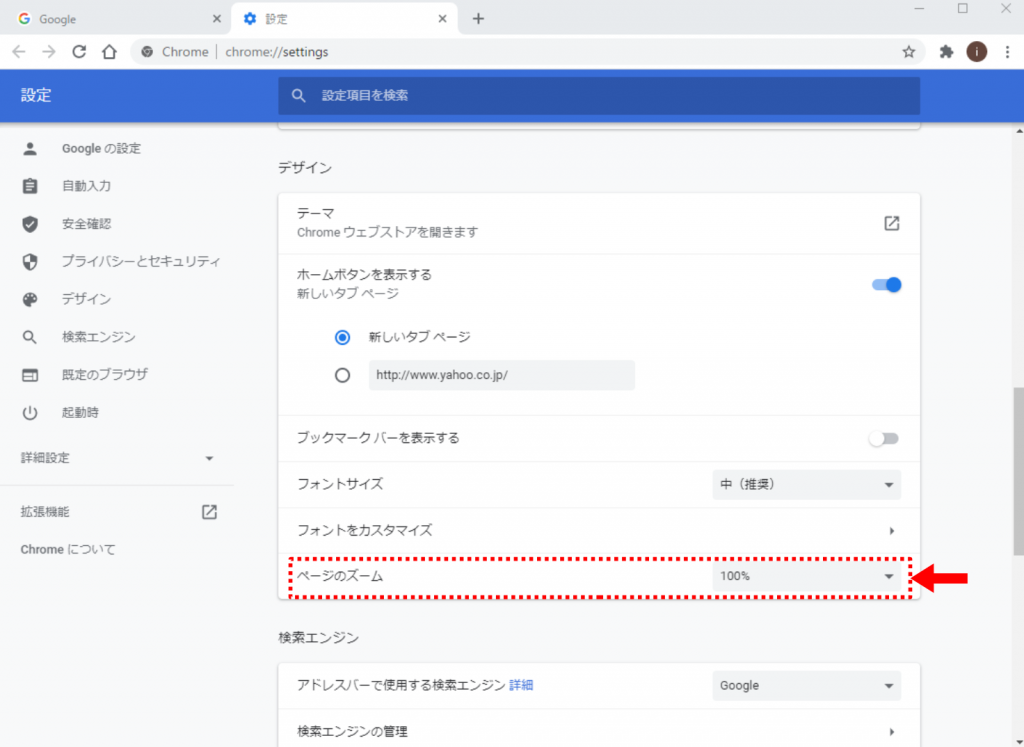
URLごとの個別ズーム設定値
サイトによっては文字が小さかったり、画像を大きく見たいなどで右上の「」⇒ズームで倍率を変更したページをChromeが覚えています。
キーボード操作でCtrlキーとプラス「+」マイナス「-」キーを押しても倍率を変更できます。変更するとアドレスバー右端にズームアイコン「」が出るようになり、このサイトは個別のズーム設定になっているのがわかります。
この個別のズーム設定を一覧で見るところがあります。
Chromeブラウザーの右上「」⇒設定⇒プライバシーとセキュリティにある「サイトの設定」⇒その他コンテンツの設定⇒ズームレベル を開きます。
結構奥の方にある項目で辿っていくのが難しいです。こちらのアドレスをコピーアンドペーストでChromeのアドレスバーに張り付けると簡単に目的のズームレベル項目を出せます。
chrome://settings/content/zoomLevels下画像はそのズームレベルを開いたところです。googleとYahooのログインページとAmazonが倍率200%になっています。右のバツ「×」で個別のズーム設定を削除することができます。
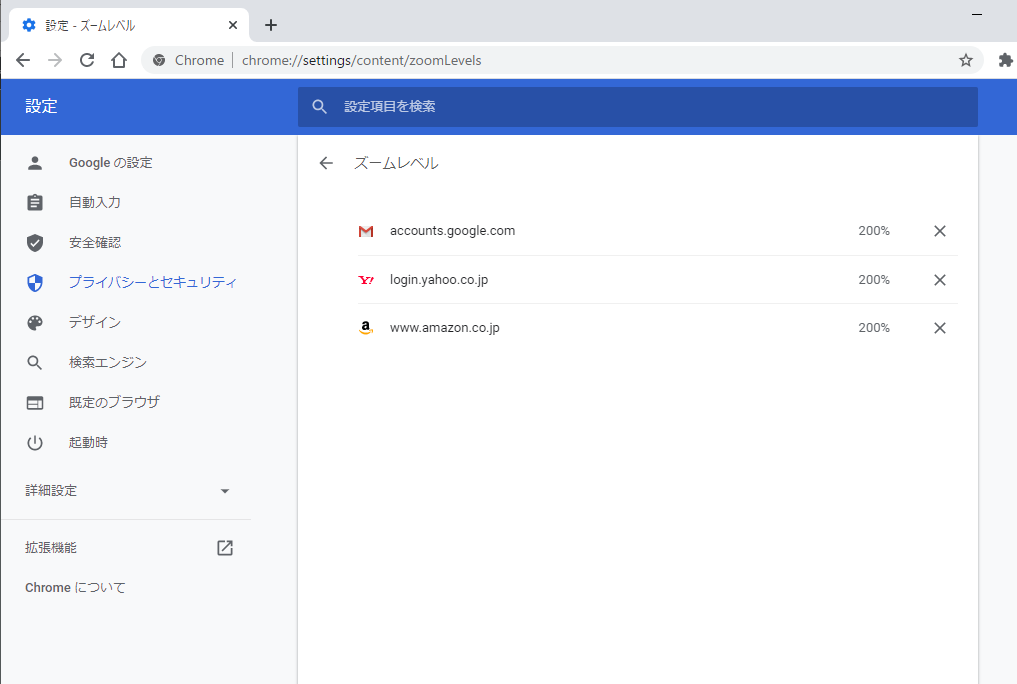
新しいEdgeブラウザーの場合
新しいEdgeブラウザーも同じchromiumベースなので似たような仕様になっています。
基本のズーム設定は、Edgeブラウザーの右上「…」⇒設定⇒外観⇒ズーム
個別のズームレベルは、Edgeブラウザーの右上「…」⇒設定⇒Cookieとサイトのアクセス許可⇒ズームレベル
Edgeブラウザーでも、こちらのアドレスをコピーアンドペーストでEdgeのアドレスバーに張り付けると簡単に目的のズームレベル項目を出せます。
edge://settings/content/zoomLevels
